DNS-välimuistin tyhjentäminen Windows 10:ssä
Tässä artikkelissa näemme, kuinka DNS-välimuisti tyhjennetään Windows 10:ssä. Se on yksi tärkeimmistä verkkoparametreista, jonka avulla voit selata Internetiä ja selvittää etätietokoneiden nimiä. Näemme, mikä DNS on ja miksi saatat haluta tyhjentää sen välimuistin.
Mainos
DNS tulee sanoista Domain Name System. Windowsissa on vaihtoehto, joka tallentaa määritetyn DNS-palvelimen osoitteen ja saa TCP/IP-pinon käyttämään tätä IP-osoitetta. Se viittaa tähän käyttäjän määrittelemään DNS-palveluun tai yhdyskäytävän määräämään palveluun, joka ratkaisee verkkosivuston toimialueen nimen sen IP-osoitteeksi ja lataa sen verkkoselaimeen.
Useimmissa tapauksissa Internet-palveluntarjoajasi (ISP) tarjoaa oman DNS-palvelimensa, joka tekee työnsä. Tämä DNS-palvelin on yleensä määritetty reitittimessäsi tai se noudetaan automaattisesti Internet-palveluntarjoajalta. Mutta joissakin tapauksissa sinulla voi olla syy vaihtaa ulkoiseen DNS-palvelimeen. Se voi päivittää välimuistinsa nopeammin (tämä voi olla syy verkkokehittäjille) ja sillä voi olla ominaisuuksia, joita oletus-DNS: ssäsi ei ole. Esimerkiksi kolmannen osapuolen DNS-palvelussa voi olla sisäänrakennettu mainosten esto. Joissakin tapauksissa Internet-palveluntarjoajan DNS-palvelin voi saada sinut kohtaamaan ongelman, jossa sivustot eivät lataudu tarpeeksi nopeasti tai eivät lataudu ollenkaan. Muut DNS-palvelut voivat tarjota lisäturvaa. Katso seuraavasta artikkelista, kuinka DNS-palvelimen asetuksia muutetaan Windows 10:ssä:
DNS-palvelimen vaihtaminen Windows 10:ssä
Windows nopeuttaa nimenselvitysprosessia tallentamalla ratkaistut osoitteet välimuistiin. Jos sivuston IP-osoite löytyy paikallisesta välimuistista, se ratkaistaan nopeammin. Sivusto avautuu välittömästi ilman ylimääräisiä pyyntöjä Internet-palvelimille.
Kuinka nähdä nykyinen DNS-välimuisti
Nähdäksesi nykyisen Windowsin DNS-ratkaisun välimuistin, avaa uusi korotettu komentokehoteilmentymä ja kirjoita seuraava komento
ipconfig /displaydns
Komento tuottaa erittäin pitkän tulosteen.
Voit ohjata sen uudelleen tiedostoon. Käytä seuraavaa komentoa:
ipconfig /displaydns >%USERPROFILE%\Desktop\dns.txt
Sitten voit avata työpöydällesi luodun dns.txt-tiedoston ja tarkistaa sen merkinnät.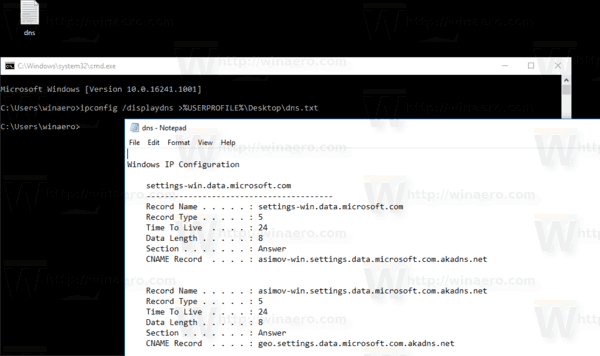
Jos DNS-välimuistin tiedot ovat vanhentuneita, jotkin sivustot eivät välttämättä avaudu selaimessa. Jos kohtaat ongelman, jossa tietyt sivustot eivät toimi, vaikka verkkoyhteytesi on luotettava, voit yrittää tyhjentää DNS-välimuistin.
Varmista, että olet kirjautunut sisään järjestelmänvalvojana ennen kuin jatkat, muuten et voi muuttaa DNS-asetuksiasi.
Kuinka nollata nykyinen DNS-välimuisti
DNS-välimuistin tyhjentäminen Windows 10:ssä, tee seuraava.
- Avata korotettu komentokehote.
- Kirjoita tai kopioi ja liitä seuraava komento:
ipconfig /flushdns
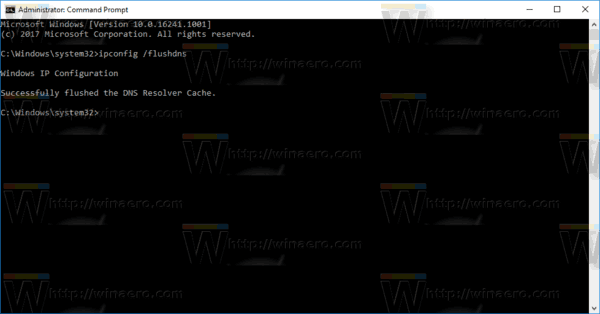
Tämä on kaikki mitä sinun tarvitsee tehdä DNS-välimuistin nollaamiseksi Windows 10:ssä.
